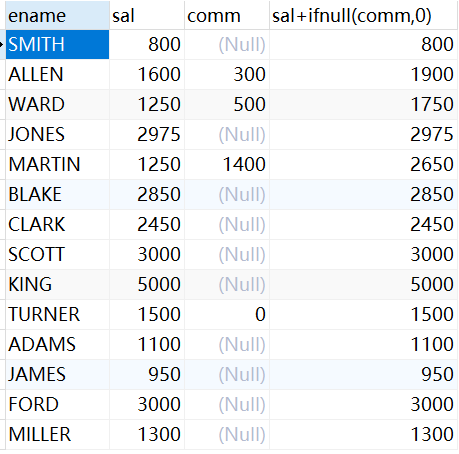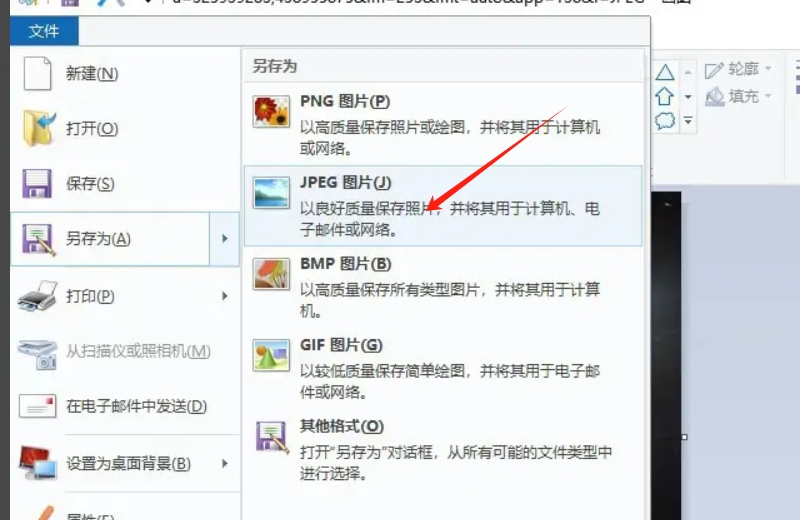你是否因为格式转换而烦恼?你是否经历过这样的情况:你想要在别的设备或平台上播放心仪的视频,但是你的视频文件是xmf格式的,很多设备都不支持这个格式,导致视频无法播放。现在,你需要把mxf格式转mp4格式。你不由担心:该如何转换呢?转格式会不会很复杂?
不用担心!小编将在本文为大家介绍3种实用有效的格式转换方法!只要你学会这个方法,格式转换对你来说将不再是困扰!

mxf转mp4方法1:在线转换平台
Convertio是一个优秀的在线转换平台,它不仅支持音视频间的转换,还支持文档格式转换,转换覆盖面很广。我们可以利用Convertio平台将mxf格式转mp4格式。同时,转换过程高效快捷,极大节省了我们的等待时间。再者,平台的操作简单易懂,初学者也可以快速上手。
步骤一:打开浏览器,访问Convertio的官方网页。接着,点击红色按钮【选择文件】,将您想要转换的mxf视频上传。
步骤二:在转换页面点击【…】图标,在格式选项列表中,选取【视频】分类,然后点击【mp4】选项,完成格式选择。最后点击【转换】,完成格式转换。

步骤三:完成格式转换操作后,点击【下载】按钮,即可将已转换的mp4文件保存至您的电脑。若您手头文件较多,或时间较为紧迫,也不必急于一时,可以选择稍后下载(我们为您保留文件长达24小时)。
Convertio虽然方便好用,节省电脑空间,但是它受网络限制,网络不稳定可能会影响转换效率。平台对上传文件的大小可能有限制,较大的文件需要购买付费版来解除限制。虽然平台承诺保护用户隐私,但在文件上传过程中,还是存在一定的隐私安全风险,用户需要自行权衡利弊。
mxf转mp4方法2:视频剪辑软件
剪映是一款热度高的视频剪辑软件,同时也是一款免费的mp4格式转换器。软件支持常见的视频格式,如mov、mp4等,用户可以根据需要进行格式转换。转换速度快,节省了我们等待的时间。除了格式转换,我们还可以使用它的视频编辑功能,进行剪辑、添加特效等操作。
步骤一:进入剪映,在创作界面添加转换素材,把这段素材拉到视频轨道中。您也可以顺便调整视频效果、添加字幕等。

步骤二:在完成视频编辑后,点击到【菜单】处,自动弹出选项单,点击【文件】→【导出】,进入转换格式设置界面。

步骤三:勾选【视频导出】,我们可以看到默认的导出格式是【mp4】,不用再修改格式了。但是在这个界面,我们还可以自定义视频的参数,设置视频导出的储存路径。在完成这些工作后,点击【导出】,完成格式转换。

相比专业的视频转换软件,剪映的转换功能可能相对简单,无法满足一些复杂的转换需求。且剪映支持的转换格式只有mov、mp4两种,剪映不适用于所有转换场景。在转换需求复杂时,小编还是推荐使用专业的转换软件。
mxf转mp4方法3:专业转换软件
数据 蛙视频转换器是一款专业的mxf格式转mp4软件,支持多种常见和专业视频格式,操作简单易上手。
与Convertio平台和剪映相比,数据 蛙视频转换器有以下优点:
1.专业性与稳定性:作为专业的视频转换工具,数据 蛙视频转换器在转换过程中保持稳定性,确保输出的视频质量高水准。
2.易用性:软件拥有简洁直观的用户界面,操作简单易懂,即使是不具备专业知识的用户也能轻松完成视频转换任务。
3. 可靠性与安全性:保障用户文件的安全性,确保转换过程中用户数据不会丢失或遭受损坏,让用户放心使用。
4.全面性:软件不止把本职工作(格式转换)做到极致,还在格式转换的基础上增添了许多实用的功能,用户在视频转换之余还可以给自己的视频开分屏、使用模版等,让自己的视频呈现更加丰富多彩的效果。
操作环境如下:
演示机型:联想Ideapad 700-15ISK-ISE
系统版本:Windows 10
软件版本:数据 蛙视频转换器1.0.10
步骤一:在下载并安装数据 蛙视频转换器这款应用程序后,进入软件的主界面,点击【+添加文件】按钮,导入需要转换的mxf视频文件。

步骤二:我们可以根据实际需求,对原始视频进行各种处理,包括但不限于使用编辑、剪辑、压缩等功能。在设置完成后,在软件的【输出格式】选项中选择mp4格式。最后,点击【全部转换】按钮,完成视频的mp4格式转换。


结论
通过阅读本文,想必大家现在已经熟练掌握视频格式转换的方法,领悟到视频转换的思路了吧!相信大家现在应该能够将mxf格式转mp4了!本文的初衷在于让大家不再为视频格式的不兼容而烦恼,不再受制于软件的限制。希望这些小窍门成为您视频编辑的利器,让您的创作之路更加顺畅。现在,开始享受视频编辑的乐趣吧!
往期推荐:
ts转mp4怎么转?分享3个方法,快速搞定
swf怎么转换成mp4格式?视频格式转换,就看这2个办法
怎么把ts文件转换mp4格式?1分钟包你学会格式转换